Како да додате, избришете и промените величину вашег Мац диска без претходног брисања
Диск Утилити у мацОС-у олакшава брисање, форматирање и креирање партиције на физичким уређајима за складиштење (као што су унутрашњи и екстерни чврсти дискови); комбинује више чврстих дискова у а РАИД сет; и поправи грешке на диску. Овде вам показујемо како да промените величину постојећег обим без губитка података, као и додавање и брисање партиција.
Упутства у овом чланку се односе на Мац ОС Кс Леопард (10.5.8) и новије. Аппле значајно надоградио Диск Утилити са ОС Кс Ел Цапитан (10.11.6), међутим, тако да се менији и други називи могу мало разликовати.
Диск Утилити на ОС Кс Иосемите (10.10) и старијим оперативним системима не може да промени величину или да дода постојећем волумену без претходног брисања садржаја тог волумена. Не покушавајте да користите раније верзије Диск Утилити-а за процес који је овде наведен.
Како променити величину постојећег волумена
Диск Утилити вам омогућава да промените величину постојећих волумена без губитка података, али постоји неколико ограничења. На пример, Диск Утилити може смањити величину било ког волумена, али може повећати величину волумена само ако има довољно слободног простора између волумена који желите да увећате и следећег волумена у њему подела.
У практичне сврхе, то значи да ако желите да повећате величину волумена, мораћете да избришете волумен испод њега у скупу партиција. (Ако је јачина звука последња у сету, нећете моћи да је увећате.)
Изгубићете све податке на партицији коју избришете, па обавезно прво направите резервну копију свега на њему.
Да бисте променили величину постојећег волумена партиције, довршите следеће кораке:
-
Отворите Диск Утилити, који се налази у /Applications/Utilities/.
Интерни дискови и волумени се појављују на бочној траци Диск Утилити. Физичке диск јединице су наведене са генеричком иконом диска. Волуми су наведени испод њиховог повезаног физичког диска.
-
На бочној траци изаберите јачину звука којој желите да промените величину, а затим изаберите Подела.

-
На кружном графикону изаберите запремину наведену одмах испод запремине коју желите да увећате, а затим изаберите Избриши (знак минус).
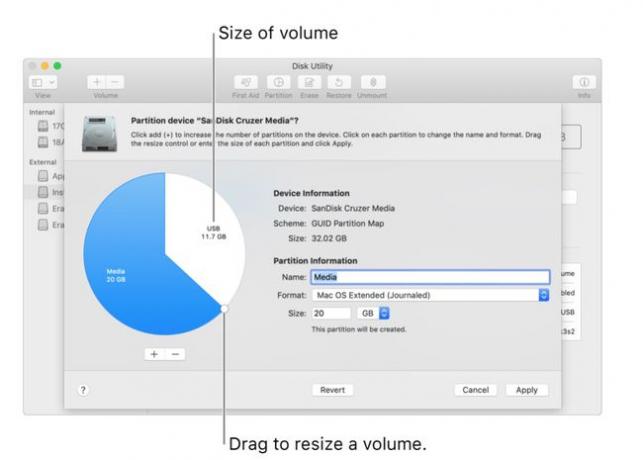
Изаберите Применити. Диск Утилити ће уклонити волумен, а затим преместити слободни простор избрисаног волумена на волумен изнад њега.
У кружном графикону користите линијску контролу да бисте померили крајњу тачку запремине коју желите да увећате у слободан простор.
Изаберите Готово.
Како додати партицију постојећем волумену
Можете користити Диск Утилити да додате нову партицију постојећем волумену без губитка података. Приликом додавања нове партиције, Диск Утилити дели изабрани диск на пола, остављајући све постојеће податке на оригиналном диску, али смањујући његову величину за 50 процената. Ако количина постојећих података заузима више од 50 процената простора постојеће партиције, Диск Утилити ће променити величину партиције да би се сместили сви њени тренутни подаци, а затим креирати нову партицију у преосталој простор.
Ако користите Аппле систем датотека (АПФС), Аппле препоручује да не партиционирате диск. Уместо тога, требало би да креирате колико год вам је потребно АПФС волумена унутар једне партиције диска.
Да бисте додали нову партицију на постојећи диск, извршите следеће кораке:
-
Отворите Диск Утилити, који се налази у /Applications/Utilities/. Тренутни дискови и волумени се појављују на бочној траци Диск Утилити испод Унутрашње или Екстерни, по потреби.
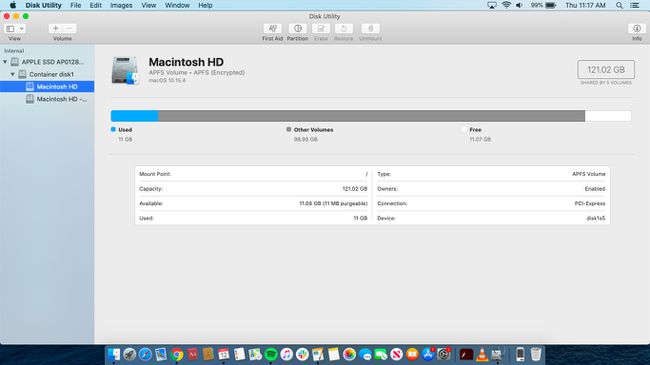
На бочној траци изаберите јачину звука, а затим изаберите Подела.
-
Изаберите Подела из искачућег прозора.
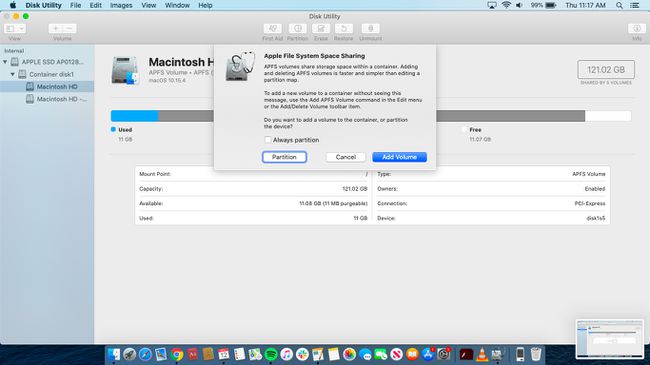
Изаберите Додати (знак плус). Затим, у Име поље, унесите име за нову партицију.
-
Од Формат листу, изаберите формат система датотека који желите да користите.
У зависности од оперативног система инсталираног на вашем Мац-у, доступна су три формата система датотека: АПФС, који користе мацОС Хигх Сиерра (10.13) и новији оперативни системи; Мац ОС Ектендед, који користи мацОС Сиерра (10.12) и раније; и МС-ДОС (ФАТ) и ЕкФАТ, који су компатибилни са оперативним системом Виндовс. Унутар сваког од ових формата система датотека налазе се поткатегорије, као што су АПФС (шифровани) и Мац ОС Ектендед (записан у дневнику).
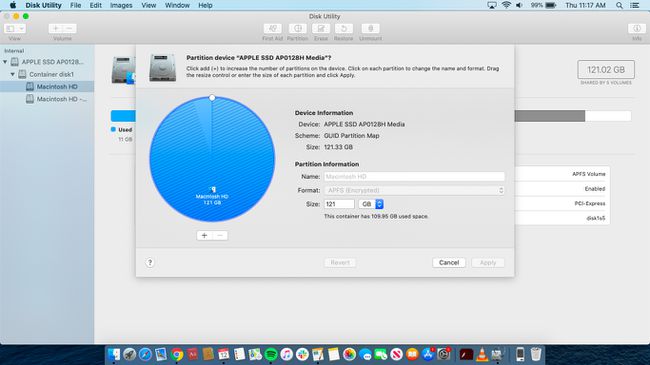
-
Ин Величина, откуцајте величину у гигабајтима за нову партицију. Или, можете превући линијску контролу између две резултујуће партиције да бисте променили њихове величине.
Да бисте одбили измене које сте унели, изаберите Вратити се.
Да бисте прихватили промене и поново поделили диск, изаберите Применити. Диск Утилити ће приказати листу за потврду која наводи како ће се партиције променити.
Изаберите Подела, а затим изаберите Настави.
Када се појаве нове партиције, изаберите Готово. Иконе за сваку партицију се појављују на бочним тракама и Диск Утилити-а и Финдер-а.
Како избрисати постојећу партицију
Поред додавања партиција, Диск Утилити може избрисати постојеће партиције. Када избришете постојећу партицију, њени повезани подаци ће бити изгубљени, али ће простор који је партиција заузимала бити ослобођен. Можете користити овај нови слободни простор да повећате величину следеће партиције.
Када избришете партицију да бисте направили места, важно је да разумете локацију те партиције на мапи партиције. На пример, рецимо да сте поделили диск на два волумена са именом вол1 и вол2. Можете избрисати вол2 и промените величину вол1 да преузме расположиви простор без губитка података о вол1. Супротно, међутим, није тачно. Брисање вол1 не дозвољава вол2 да се прошири да попуни простор који вол1 користити за заузимање.
Када избришете партицију, губите све податке на њој. Дакле, обавезно прво направите резервну копију свега на њему.
Да бисте избрисали постојећу партицију, довршите следеће кораке:
-
Отворите Диск Утилити, који се налази у /Applications/Utilities/. Тренутни дискови и волумени ће се појавити на бочној траци Диск Утилити. Диск јединице имају генеричку икону диска. Партиције се појављују испод њиховог повезаног диска.
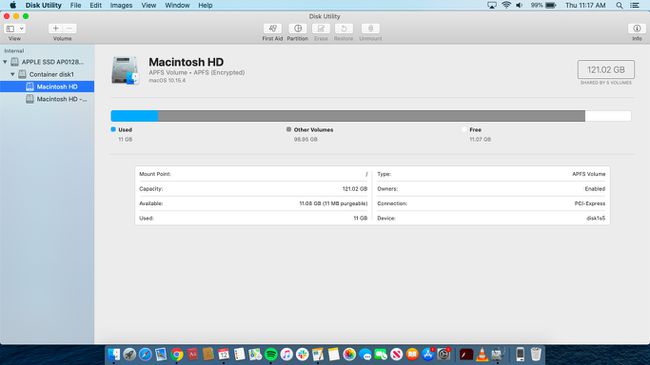
На бочној траци изаберите партицију коју желите да избришете, а затим изаберите Подела.
-
Изаберите Подела из искачућег прозора.

На кружном графикону изаберите постојећу партицију коју желите да избришете, а затим изаберите Избриши. Диск Утилити ће приказати лист за потврду са листом како ће се партиције променити.
Изаберите Применити, а затим изаберите Подела.
Када партиција нестане, изаберите Готово. Можете проширити партицију непосредно изнад обрисане партиције превлачењем њене контроле линије на кружном графикону.
Да бисте олакшали управљање дисковима, волуменима и партицијама, додајте икону Диск Утилити до пристаништа.
